有众多朋友全不知当前EXCEL的软件相关教程,今天81下载软件教程栏目小编给感兴趣得你奉上excel如何做柱形图资讯,希望能够帮助到大家,一起来看一下吧!
今天书生两篇文章被评为优秀,为了回馈百度经验认可,也让自己再接再厉。今天特地带来excel如何做柱形图的精讲。本次问题来自百度知道的以为网友,分享经验之余,也帮这位童鞋解决燃煤之急。问题地址:http://zhidao.baidu.com/question/576055949.html?fr=uc_push&push=core&oldq=1。大家可以按照这个问题来获取源数据,以方便按照书生的讲解进行操作。
工具/原料
<p> Excel2007(其他版本一样,2003可能做出来没有07漂亮)</p>
方法/步骤
第一步,复制数据到excel,然后对源数据进行处理,由于excel是以直径为横坐标的,所以还需要对横坐标值进行小数位的省略,否则就会导致柱形图横坐标异常丑陋。小数位的省略请使用round(单元格,小数位)来做。

然后,选择插入选项卡,点击柱形图选项,下拉菜单中选择第一个柱状图,如图所示。

在空白图区域单击右键,选择“选择数据”如图所示

在弹出的页面中,选择下图所示的添加按钮。在弹出的新对话框中,输入百分比系列,然后选择系列值。



选择完毕后,点击确定按钮。

在下图的对话框中,继续选择编辑按钮,在弹出的轴标签对话框中选择轴标签区域。同样点击确定按钮




选择好轴标签后,点击确定按钮,完成数据源的选择。

我们大致就做好了这个柱形图,但是如果我是老板或者看报告者,我肯定给这个报告60分,它只是满足了我的使用,并没有满足我的视觉。请接着看第二步骤。

第二步:如何美化柱形图
选中我们的图形,点击设计标签,选择布局5,这个布局的好处在于有详细的title和坐标轴,以及相对应的数据显示,非常直观漂亮。我一般优先选择。修改坐标轴名称和坐标标题。

修改完毕后,右键图表空白区域,在弹出的菜单中,选择设置图表区域格式,在填充中,选择渐变填充。在下面你可以选择渐变颜色以及效果。选择完毕,点击确定


左键选中所有柱形,右键,在弹出的菜单中,选择添加数据标签,然后所有的柱形图就拥有自己的标签了。

同时在上面设计,图标样式中,选择自己喜欢的颜色。为你的柱形图穿上漂亮的新衣。

最后精美的柱形图出来了。开始时这位同学的问题也完美解决了。见效果图。
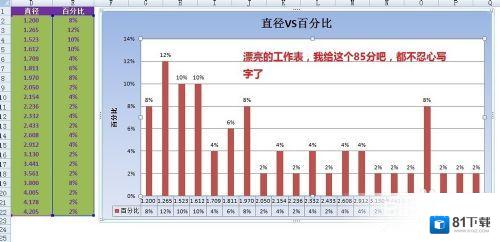
END
注意事项
数据源在简介中给出了百度内部链接,需要的请自取。
excel图标功能非常强大。大家从这次演示中可以看到,需要很长的时间来描述出其中的做法,希望大家能有所收获,最关键的要记住,我们做图表示要展示给人看的,一定要做的准确,更要漂亮。这样才能够给人强烈的认同感。
本人精心敲打2.5个小时,转载请取得本人认可,尊重他人劳动成果。而且类似的图文教程,一般也没人愿意做,如果对您有帮助,请不要吝啬您的鼠标点击大拇指赞一下。谢谢合作
以上就是关于《excel如何做柱形图》软件资讯全部了,希望能够帮到正在需要EXCEL软件教程朋友!更多精彩EXCEL软件资讯教程,可以收藏我们81下载!















